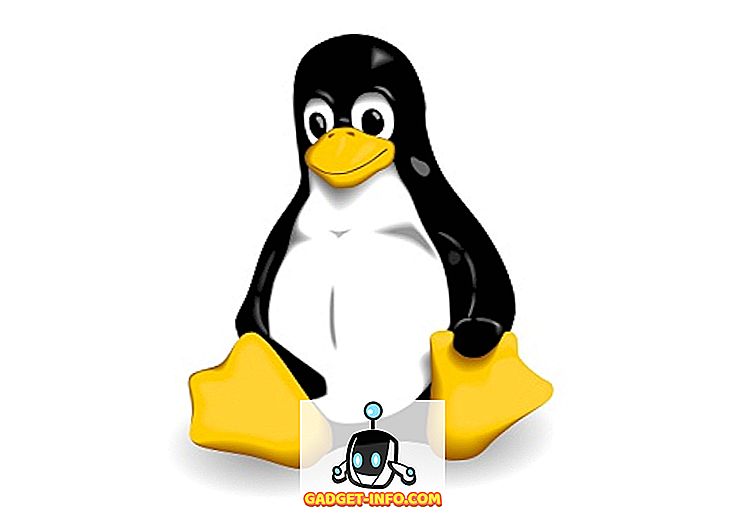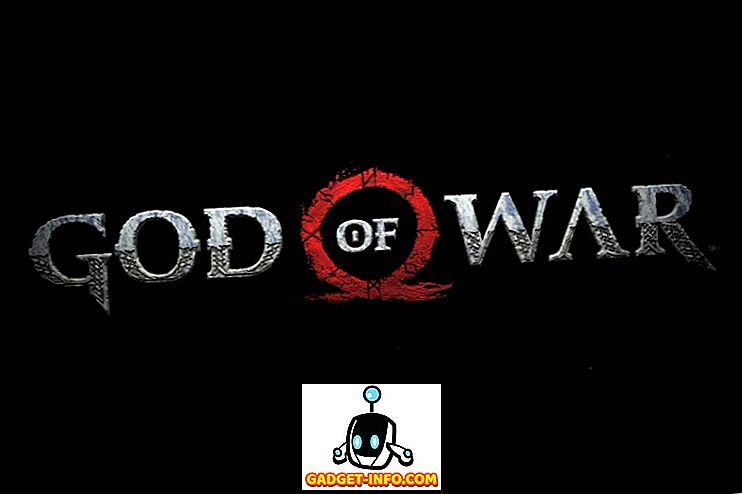Починаючи з 17 жовтня, оновлення для творців осені (версія 1709) для Windows 10 буде випущено для загальних користувачів. Оновлення почне розгортатися по фазах, починаючи з нових пристроїв і в кінцевому підсумку охоплює всіх користувачів Windows 10. \ t Нове оновлення приносить тонни нових функцій, таких як Story Mix, Cloud-powered Clipboard і багато іншого. Про це, якщо ви покладаєтеся на свою систему на роботу, або просто ви хочете почекати, щоб переконатися, що оновлення достатньо стабільне, читайте далі, оскільки ми показуємо вам, як легко затримати оновлення Windows 10 Fall Creators.
Зупинити оновлення Windows 10 Fall Creators - Рекомендований метод
Примітка : Цей метод працює тільки в Windows 10 Pro і Enterprise, а не в Home Edition. Незважаючи на те, що цей метод затримує оновлення Fall Creators, ваша система продовжуватиме отримувати всі необхідні виправлення безпеки. Це допоможе виправити будь-яку вразливість безпеки в запущеній версії.
- Відкрийте налаштування Windows 10, натиснувши Windows + I. Тут клацніть "Update & Security" .

- У розділі "Параметри оновлення" натисніть кнопку "Додаткові параметри" .

- Тепер потрібно відкрити нове вікно. Прокрутіть вниз до розділу "Вибрати, коли встановлено оновлення" . Тут, у спадному меню, відкладіть "оновлення функцій", як показано на зображенні нижче.

- Тут ви можете вибрати кількість днів, на які потрібно відкласти оновлення для творців осені для . Наприклад, я вирішив відкласти оновлення на 365 днів, але ви можете вибрати будь-який номер відповідно до ваших уподобань.

- І це все. Пристрій не отримає оновлення падіння творець до вказаного часу або поки ви не повернете налаштування.
Уникайте оновлення Windows 10 Fall Creators - Альтернативний метод
Примітка : Хоча цей метод працює на всіх виданнях Windows 10, він блокує всі фонові задачі, пов'язані з мережею, такі як завантаження магазину Windows або поточні оновлення меню Пуск. Хоча оновлення пріоритетів все ще продовжуватиметься завантажуватися за допомогою служби Windows Update, воно блокує оновлення "Творці падіння".
- Відкрийте налаштування комп'ютера, натиснувши Windows + I. Тут клацніть на "Мережа та Інтернет" .

- У розділі "Мережа та Інтернет" перейдіть до розділу "Wi-Fi", а потім натисніть назву мережі, з якою ви під’єднані . (Якщо ви хочете зробити це для іншої мережі, ви можете знайти список мереж, з якими ваш комп'ютер раніше був підключений, натиснувши на пункті "Керування відомими мережами". потім натисніть кнопку "Властивості".)

- Тут, у розділі "Metered connection", ви знайдете перемикач "Set as metered connection" . Увімкніть цю функцію і все готово.

І це все. Windows 10 тепер припускає, що у вас є обмежений тарифний план і не завантажуватиме оновлення під час підключення до цієї мережі WiFi.
Блокувати всі оновлення Windows 10 повністю
Крім того, ви можете заблокувати всі оновлення для вашого Windows 10. Будь ласка, використовуйте ваш обмежений план передачі даних або небажання брати на себе ризик оновлення пристрою. Є кілька способів блокувати всі оновлення. Ми нещодавно зробили докладну статтю про це, яку ви можете перевірити тут.

Затримка Windows 10 Падіння Творці Оновлення легко
Хоча будь-яке нове оновлення проходить через всю програму інсайдера Windows, все-таки можуть виникнути деякі помилки, які залишилися незареєстрованими, і які можуть підтримати остаточний випуск. Таким чином, це гарна міра, щоб дочекатися масового розгортання нового оновлення, особливо якщо ви покладаєтеся на вашу систему для роботи або інших важливих цілей. Я знаю декілька людей в моєму офісі, які, безумовно, чекають деякий час перед оновленням. А як щодо вас? Дайте нам знати ваші причини для відкладання оновлення падіння творець, у розділі коментарів нижче.